[小熊u盘装系统]win10系统运行LOL提示无法连接服务器请检查网络
软件介绍
[小熊u盘装系统]win10系统运行LOL提示无法连接服务器请检查网络连接的解决方法
最近有win10 64位专业版系统用户跟小编反应,在win10系统中运行英雄联盟LOL的时候弹出了连接错误,连接失败: 无法连接服务器,请检查您的网络连接(如下图)。 该怎么办呢?下面系统族小编就教教大家win10系统运行LOL提示无法连接服务器请检查网络连接的解决方法,如下:
相关阅读:Win10系统玩英雄联盟LOL提示客户端安全组件加载失败的解决办法

出现LOL无法登录,连接失败 提示我们检查网络连接的现象一般是由于系统中防火墙拦截或internet 设置不当所导致的,通过出现这样的问题我们可以按下面方法进行设置即可解决!
操作方法:
1、按下windows 键+Pause 组合键 打开【系统】;
2、在系统界面的地址栏上点击【所有控制面板项】 ,如图所示:

3、在下方列表中找到【windows防火墙】点击打开,如图:

4、进入防火墙界面,点击左上方【打开或关闭windows防火墙】,如图所示:

4、进入windows防火墙界面,将防火墙关闭,然后点www.w10zj.com击确定进行保存,如图所示:

5、打开IE浏览器,点击左上方【设置】选项,在弹出的菜单栏点击【internet选项】,如图所示

6、在internet选项 界面点击上方【高级】选项;

7、在高级下方框中,找到【检查发行商证书是否吊销】将其取消勾选,然后点击确定进行保存即可!

操作完成后重新运行LOL 即可愉快的游戏了!《英雄联盟》还致力于推动全球电子竞技的发展,除了联动各赛区发展职业联赛、打造电竞体系之外,每年还会举办“季中冠军赛”“全球总决赛”“All Star全明星赛”三大世界级赛事,获得了亿万玩家的喜爱,形成了自己独有的电子竞技文化。
关于win10系统运行LOL提示无法连接服务器请检查网络连接的解决方法就介绍到这里,如果大家还有其他关于系统的疑问,可以反馈给我们,希望对大家的操作有一定帮助。
最近有win10 64位专业版系统用户跟小编反应,在win10系统中运行英雄联盟LOL的时候弹出了连接错误,连接失败: 无法连接服务器,请检查您的网络连接(如下图)。 该怎么办呢?下面系统族小编就教教大家win10系统运行LOL提示无法连接服务器请检查网络连接的解决方法,如下:
相关阅读:Win10系统玩英雄联盟LOL提示客户端安全组件加载失败的解决办法

出现LOL无法登录,连接失败 提示我们检查网络连接的现象一般是由于系统中防火墙拦截或internet 设置不当所导致的,通过出现这样的问题我们可以按下面方法进行设置即可解决!
操作方法:
1、按下windows 键+Pause 组合键 打开【系统】;
2、在系统界面的地址栏上点击【所有控制面板项】 ,如图所示:

3、在下方列表中找到【windows防火墙】点击打开,如图:

4、进入防火墙界面,点击左上方【打开或关闭windows防火墙】,如图所示:

4、进入windows防火墙界面,将防火墙关闭,然后点www.w10zj.com击确定进行保存,如图所示:

5、打开IE浏览器,点击左上方【设置】选项,在弹出的菜单栏点击【internet选项】,如图所示

6、在internet选项 界面点击上方【高级】选项;

7、在高级下方框中,找到【检查发行商证书是否吊销】将其取消勾选,然后点击确定进行保存即可!

操作完成后重新运行LOL 即可愉快的游戏了!《英雄联盟》还致力于推动全球电子竞技的发展,除了联动各赛区发展职业联赛、打造电竞体系之外,每年还会举办“季中冠军赛”“全球总决赛”“All Star全明星赛”三大世界级赛事,获得了亿万玩家的喜爱,形成了自己独有的电子竞技文化。
关于win10系统运行LOL提示无法连接服务器请检查网络连接的解决方法就介绍到这里,如果大家还有其他关于系统的疑问,可以反馈给我们,希望对大家的操作有一定帮助。
更多>>U老九推荐教程
- [智能u盘装系统]win10怎么打开xbox应用商店|win10打开xbox应用商
- [紫光u盘装系统]硬盘安装系统族萝卜家园win10系统教程
- [系统基地u盘装系统]怎么恢复win7系统被禁用的扬声器
- [冰封u盘装系统]如何打开控制面板 win10|如何打开控制面板 win10
- [韩博士u盘装系统]Win7系统chrome谷歌浏览器打不开的解决办法
- [得得u盘装系统]win10华硕截屏快捷键是什么|win10华硕截屏快捷键
- [老毛桃u盘装系统]win10微信字体怎么变小|win10微信字体变小的方
- [小鱼u盘装系统]win10同步中心怎么关闭|win10同步中心关闭方法
- [好用u盘装系统]win10系统蓝屏错误DPC_WATCHDOG_VIOLATION的解决
- [雨木风林u盘装系统]win10任务栏怎么改颜色 win10任务栏改颜色的
- [黑云u盘装系统]IE浏览器“为帮助保护您的安全,Internet Explor
- [雨木林风u盘装系统]win10电脑一直自动修复怎么办|win10电脑一
- [番茄家园u盘装系统]win10系统蓝屏错误System_Service_Exception
- [小熊u盘装系统]win10系统怎么设置打印机共享的解决办法
- [番茄家园u盘装系统]win10自带相册打不开怎么办|win10自带相册打
- [得得u盘装系统]win10系统打开IE浏览器网页是白屏怎么办?
- [大番茄u盘装系统]win7系统设置指纹识别的图文教程
- [925u盘装系统]win10怎么关闭自启软件|win10怎么关闭自启软件的
- [智能u盘装系统]win10应用商店无响应|win10应用商店无响应解决方
- [小兵u盘装系统]Win10系统ThunderPlatform.exe进程占用内存的关
更多>>U老九热门下载
- [雨木风林u盘装系统]怎么用大白菜系统盘安装wim文件|大白菜U盘启
- [小黑马u盘装系统]win7关闭开机提示音的详细步骤|win7开机提示音
- [番茄花园u盘装系统]Windows7将于2020年1月到期:微软鼓励用户迁
- [桔子u盘装系统]win10版本过期怎么办|win10版本过期解决方法
- [闪兔u盘装系统]win7系统安装Adobe AIR提示错误不允许安装的解决
- [懒人u盘装系统]win7系统开机黑屏提示bootmgr is missing的解决
- [九猫u盘装系统]Win8升级win10系统后启动出现蓝屏的解决办法
- [萝卜家园u盘装系统]oppo爆猛料:OPPO R15/R15梦镜版将配备超大
- [大白菜u盘装系统]win10系统怎么修改文件后缀名的方法
- [深度u盘装系统]win10 怎么切换输入法|win10切换输入法的方法
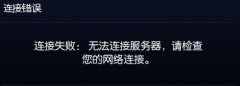


![[易捷u盘装系统]win10如何更改应用网络设置 有什么方法](http://www.ulaojiu.com/uploads/allimg/180506/1_050614300V1M.png)
![[雨林木风u盘装系统]怎么给win7系统设置最佳性能模式](http://www.ulaojiu.com/uploads/allimg/180506/1_050614260G139.jpg)